随着科技的发展,电脑已经成为我们日常生活和工作中不可或缺的工具,光驱作为电脑的一个重要组成部分,有时我们需要用它来安装软件或者启动某些程序,本文将详细介绍如何设置光驱启动,帮助读者解决可能遇到的问题。
了解光驱及光驱启动
1、光驱简介
光驱是电脑中用来读取光盘的设备,可以安装软件、播放影音文件等,随着科技的发展,很多电脑已经不再内置光驱,但在一些特殊情况下,我们仍然需要使用光驱。
2、光驱启动的含义
光驱启动是指通过电脑中的光驱来启动操作系统或者加载安装程序,在一些老旧的电脑或者需要安装某些特殊软件的情况下,可能需要使用光驱启动。
设置光驱启动的方法
1、准备工作
确保你的电脑已经安装光驱,并且有一张需要使用的光盘。
2、进入BIOS设置
重启电脑,不断按DEL、F2或者其他你电脑品牌设定的按键进入BIOS设置,在BIOS设置中,找到“Boot”或者“启动”选项。
3、设置光驱为第一启动项
在“Boot”选项下,找到“Boot Device”(启动设备)或者“Boot Priority”(启动顺序)选项,将光驱设置为第一启动项,通常是通过按“+”键或者移动光标来选择光驱。
4、保存设置并退出
设置完成后,按F10或者根据提示来保存设置并退出BIOS。
5、重启电脑并放入光盘
保存退出BIOS后,将光盘放入光驱,重启电脑,此时电脑应该会从光驱启动。
可能遇到的问题及解决方案
1、电脑无法识别光驱
如果你将光盘放入光驱,但电脑无法识别,可能是由于光驱故障或者光盘问题,首先检查光盘是否完好,尝试用其他光盘进行测试,如果仍然无法识别,可能需要检查光驱是否出现故障。
2、BIOS中无法找到光驱选项
如果你进入BIOS后无法找到光驱选项,可能是由于你的电脑没有内置光驱或者光驱未被正确安装,此时你需要检查电脑是否真的有光驱,以及光驱是否安装正确。
3、设置光驱启动后无法进入系统
如果你设置了光驱启动,但电脑无法进入系统,可能是由于光盘中的系统或者程序有问题,此时你需要检查光盘内容是否正确,或者尝试使用其他光盘。
注意事项
1、在进行光驱启动设置时,请确保你的电脑已经安装光驱,并且了解你的电脑品牌及型号如何进入BIOS设置。
2、在设置BIOS时,请注意不要随意更改其他设置,以免导致电脑无法正常工作。
3、在使用光驱启动时,请确保光盘内容正确,以免导致系统损坏或者数据丢失。
本文详细介绍了如何设置光驱启动,包括准备工作、进入BIOS设置、设置光驱为第一启动项等步骤,以及可能遇到的问题及解决方案,希望读者能够顺利设置光驱启动,解决可能遇到的问题,在实际操作中,请注意安全,避免数据丢失或者系统损坏,如有更多疑问,请咨询专业人士。
六、附加知识:现代电脑的光驱使用及虚拟光驱软件
1、现代电脑的光驱使用
随着科技的发展,很多现代电脑已经不再内置光驱,但仍有部分特殊需求需要使用到光盘,对于没有内置光驱的电脑,可以通过外接USB光驱来实现。
2、虚拟光驱软件
虚拟光驱软件是一种可以在电脑上模拟真实光驱的软件,通过虚拟光驱软件,我们可以在电脑上直接挂载ISO等光盘镜像文件,无需使用真实的光盘,常见的虚拟光驱软件有Daemon Tools、UltraISO等。
本文详细介绍了如何设置光驱启动,包括现代电脑的光驱使用以及虚拟光驱软件的介绍,希望读者能够了解并掌握如何设置光驱启动,以便在实际生活中解决可能遇到的问题,在设置过程中,请注意安全,避免数据丢失或系统损坏,如有更多疑问,请咨询专业人士。

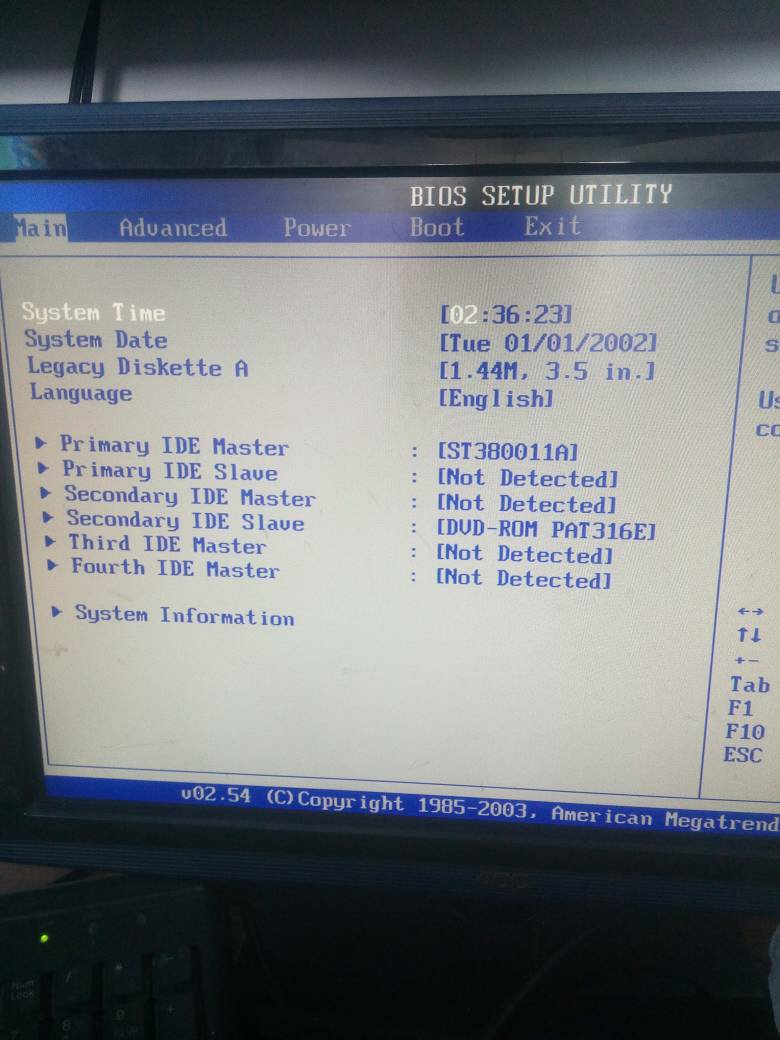








 京公网安备11000000000001号
京公网安备11000000000001号 京ICP备11000001号
京ICP备11000001号